Почему блютуз-наушники не подключаются к телефону
Если подключение проводилось по инструкции, но сопряжение не произошло, возможно, проблема в самих наушниках. Рассмотрим причины, почему такое могло произойти.
Проблемы с совместимостью
Это самая первая причина, которая может возникнуть из-за того, что человек вовсе не знал о совместимости устройств.
Устройство с блютуз-соединением версии 5.0 вовсе не подключится к телефону с подключением 3.0 или же 2.0. Такое просто невозможно, потому что разработчики заранее указали, какие соединение должно быть у телефона. Часто на коробке от наушников как раз помечают это, давая полную информацию пользователю большим шрифтом.
Эту проблему можно исправить только заменой наушников.
Более подробно о том, как работает совместимость, можно посмотреть в этом видео
Проблема с гарнитурой
Проблема с гарнитурой может возникать в любом месте устройства:
- В одном из наушников;
- В самом блоке питания;
- В чехле от наушников;
- В микрофоне;
- В блютуз – настройках.
Чтобы исправить это, необходимо просто обратиться в магазин, где приобретался товар, предъявив при этом чек, а также гарантию. Стоит отдавать предпочтение прежде всего проверенным фирмам, чтобы потом не переплачивать за ремонт дешевого варианта.
Необходимо проверить то, чтобы наушники были заряжены. Это также может влиять на работу.
Проблема с телефоном
Если с гарнитурой наушников все нормально, то проблема может быть с самим телефоном. Для начала необходимо проверить настройки блютуз, чтобы они верно работали и подключались. Делается это простым алгоритмом:
- Переходим в настройки на телефоне;
- После этого находим раздел «Bluetooth»;
- Проверяем состояние ползунка, он должен быть в активированном состоянии;
- Пробуем подключиться повторно.
Если после этого гарнитура не подключилась, то стоит обратиться к специалисту. При этом пользователь должен быть уверен, что с наушниками все в полном порядке. Проверить это можно при помощи подключения к другому устройству.
Иногда стоит проверить такие пункты, как и:
- Проверка исправности контактов в телефоне. Для этого необходимо отключить телефон и удерживать кнопку питания в диапазоне от 10 д 15 секунд. После этого нужно достать сим-карту, снять панель и проверить контакты.
- Может быть и такое, что контакты окислены. Если пользователь убедился в том, что с этим нет проблем, то он уже может обращаться к мастеру.
Также может быть и такое, что память устройства засорена.
Гарнитура подключена к другому телефону
Телефон может не видеть наушники, если те подключены к другому устройству. После сопряжения с другим устройством наушники перестают транслировать свой сигнал, тем самым телефон не может к ним подключиться.
Решение проблемы заключается в том, чтобы включить режим поиска на устройстве наушников. Делается это при удержании кнопки питания до того момента, пока не отобразится определенный сигнал индикатора.
Если после активации устройство подключается к наушникам, видит их, то проблему можно считать решенной.
Слишком большое расстояние
Наушники не должны располагаться дальше, чем 10 метров от телефона. Стоит отметить то, что 10 метров – минимальное расстояние, которое позволяет подключать устройство без каких-либо помех. Это должно быть «чистое» расстояние, то есть без каких-либо препятствий в виде стен и преград.
Если же пользователь пытается подключить устройство, которое располагается в другой комнате, то это будет очень проблематично. Сигнал будет поступать с перебоями, тем самым подключить девайс будет сложно.
Как подключить беспроводные наушники Хонор и Хуавей к телефону через bluetooth

Блютуз – специальная технология для беспроводной связи. Функция имеется во всех современных смартфонах. Если ранее она использовалась исключительно для обмена файлами, то сегодня она позволяет подключать устройства между собой. То есть, технология является единственным способом для подключения наушников.
Несмотря на преимущества использования Bluetooth, он имеет один недостаток связанный с расстоянием, которое не должно превышать 10 метров между гаджетами. Если расстояние превысит доступное значение, то сопряжение прервется.
Сама процедура по подключению не вызывает сложностей. Она делится на три шага:
- Включение Bluetooth.
- Обнаружение.
- Сопряжение.
Рассмотрим этапы подключения.
Включение Блютуза на телефоне
Первым делом активируйте беспроводную функцию на смартфоне. Для этого:
- Свайпом откройте верхнюю панель уведомлений.
- Среди значков найдите Блютуз (изображение в виде буквы В).
- Зажмите пальцем на иконке, что запустит настройки.
- В этом же окне вы увидите обнаруженные гаджеты.
Как правильно настроить новый смартфон Хуавей и Хонор с нуля: пошаговая инструкция
Подготовка Bluetooth-устройства к сопряжению
Следующий шаг – включить Блютуз на самой гарнитуре. Зажмите специальную кнопку и дождитесь, когда индикатор начнет мигать, что будет свидетельствовать об обнаружении доступных устройств. На телефоне потребуется выбрать гаджет в списке.
Таким образом осуществляется подключение. Инструкция подходит для всех телефонов, включая Samsung, Xiaomi, iPhone. В основном рассматриваемый аксессуар подразумевает в комплектации специальный кейс, который выступает в качестве зарядного устройства. При попытке сопряжения поместите гарнитуру в футляр. Если устройство поставляется без кейса, то при подключении достаточно зажать одну клавишу. Данный процесс зависит от модели используемой гарнитуры.

FreeLace
Особенность FreeLace заключается в скрытом USB, спрятанный между кнопками громкости. Модель продается без зарядного футляра, а зарядить их можно посредством ноутбука или другого устройства, куда можно подключить USB.
Сама процедура активации осуществляется просто. Зажмите кнопку включения и подождите активации индикатора, он должен замигать. В смартфоне проверьте поиск устройств, нажмите на обнаруженные наушники и можно начинать прослушивание.
FreeBuds Lite
FreeBuds Lite необходимо положить в футляр, открыть крышку и зажать кнопку, которая расположена неподалеку от USB. Когда в телефоне выберите обнаруженный гаджет, их можно будет вынуть из кейса.
Если у Вас остались вопросы или есть жалобы — сообщите нам
Задать вопрос
FlyPods Lite
FlyPods Lite подключаются также, как и представленная модель выше. Вставьте их в кейс, зажмите клавишу включения до тех пор, пока лампочка не загорится белым цветом. Затем в телефоне в настройка Блютуз выберите обнаруженный беспроводной аксессуар и можно наслаждаться прослушиванием.
Первое сопряжение устройства со смартфоном
Как подключить беспроводные наушники Honor и Huawei в первый раз мы рассмотрели выше на примере разных моделей. То есть, главное активировать саму функцию для связи в телефоне и на гарнитуре. Система самостоятельно произведет поиск. Для сопряжения достаточно выбрать нужный гаджет в списке.
Как получить монеты Хуавей бесплатно и на что использовать?
В некоторых ситуациях может потребовать ввод пароля при попытке сопряжения. Стандартно устанавливается четыре нуля.
Повторное сопряжение производится примерно таким же образом, но без лишних действий по обнаружению и вводу пароля. Допустим вы хотите подключить Honor Sport AM61 от Хуавей – просто включите Блютуз на двух гаджетах.
Как подключить беспроводные наушники к телефону?
Шаг 1. Если вы купили TWS-наушники с зарядным кейсом, тогда откройте его и не доставая наушников, зажмите на 2-3 секунды небольшую кнопку на самом кейсе.
Шаг 2. Если наушники поставляются без кейса или же на нем нет никаких кнопок, тогда вставьте наушники в уши (или наденьте на голову) и зажмите кнопку или сенсорные панели на наушниках на 7 секунд.
Шаг 3. Откройте настройки на смартфоне и перейдите в пункт Bluetooth.
Шаг 4. Телефон начнет поиск bluetooth-устройств и как только вы обнаружите в списке доступных устройств свои наушники, выберите их, тапнув по названию.
Шаг 5
Готово! Важно отметить, что эти шаги необходимо пройти только один раз (или при первом подключении к новому устройству). В дальнейшем наушники будут автоматически подключаться к смартфону, как только вы будете извлекать их из кейса или включать питание
Комментарии на инструкцию по подключению Bluetooth-наушников к телефону
Если у вас возникли проблемы или вопросы по какому-либо из этих пунктов, тогда читайте далее более подробную инструкцию с иллюстрациями и комментариями.
Шаг 1-2. Или как перевести беспроводные наушники в режим сопряжения
Для начала определитесь, какие именно у вас наушники. Если это полностью беспроводные TWS-наушники с зарядным кейсом, тогда внимательно посмотрите на кейс, нет ли на нем кнопки.
Посмотрите, где может размещаться эта кнопка и как она выглядит на примере Apple AirPods:
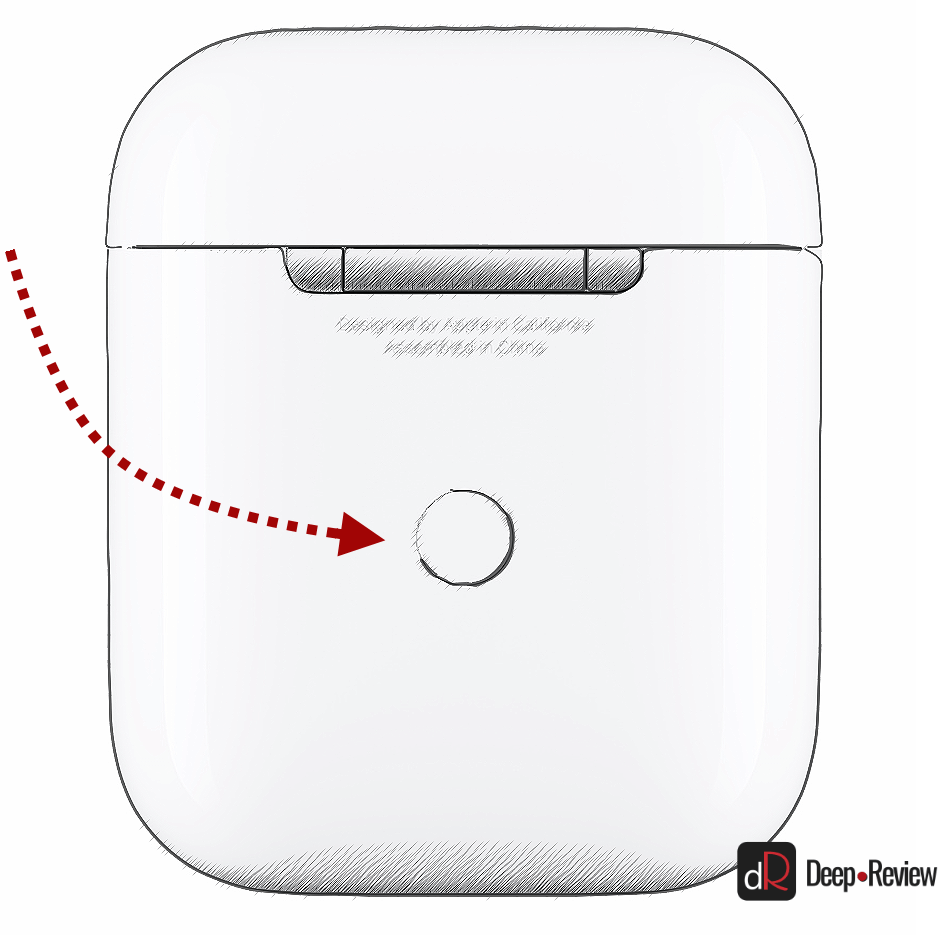
Если такая кнопка есть, тогда откройте крышку кейса и зажмите на 2-3 секунды эту кнопку. Вы увидите, как светодиодный индикатор внутри кейса начнет быстро мигать белым цветом. Это означает, что наушники находятся в режиме сопряжения и доступны для подключения к любому устройству.
Такие кнопки есть на многие моделях, включая:
- Apple AirPods и AirPods Pro
- Huawei FreeBuds 3
- Honor FlyPods
Если такой кнопки нет (Xiaomi AirDots, Sony WF-1000XM3 и др.) или ваши наушники вообще не имеют зарядного кейса, тогда:
- При наличии механической кнопки на наушниках, зажмите эту кнопку на 7 секунд, пока светодиодный индикатор на наушниках не начнет мигать белым цветом
- При сенсорном управлении, зажмите сенсоры на двух наушниках одновременно и подержите 5-7 секунд, пока также не увидите мигающий белым цветом индикатор
Теперь можно переходить к следующим шагам.
Шаг 3-4. Сопряжение беспроводных наушников со смартфоном
Для подключения Bluetooth-наушников к Android-смартфонам, нужно перейти к управлению Bluetooth. Для этого необходимо либо опустить шторку уведомлений и нажать иконку в виде маленькой шестеренки, либо опустить шторку уведомлений и зажать на 2 секунды иконку Bluetooth:

Когда вы оказались в настройках Bluetooth, просто подождите, пока ваши наушники появятся в списке доступных устройств и выберите их:
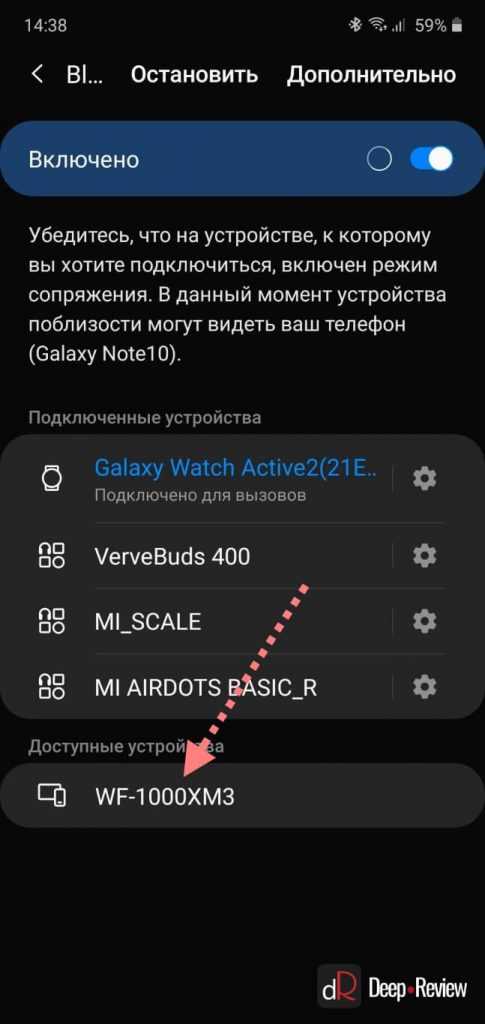
После этого наушники подключатся к смартфону.
Пользователям iPhone нужно проделать примерно такую же процедуру:
- Перейти в Настройки iPhone
- Выбрать пункт Bluetooth
- В разделе Другие устройства появятся ваши наушники
- Выбираем их и готово!
Основная проблема, возникающая при подключении беспроводных наушников к смартфону
Если не считать редкие случаи брака или поломки, единственная проблема заключается в том, что пользователь не может перевести Bluetooth-наушники в режим сопряжения. Ведь только в этом режиме наушники могут обнаружить другие устройства и подключиться к ним.
Если ваши наушники не переходят в режим сопряжения по приведенной инструкции (хотя работает это в 99% случаев), тогда поищите в интернете или в инструкции к устройству, как именно на нем включается режим сопряжения (или режим согласования). Для этого введите в поисковую строку фразу «как перевести <модель наушников> в режим сопряжения».
Также не забывайте…
Многие Bluetooth-наушники имеют свои собственные приложения для смартфонов, с помощью которых можно обновлять прошивку устройства, добавляя новые возможности, или настраивать различные функции.
Ниже вы можете увидеть пример таких приложений для Android-смартфонов:
| Бренд наушников | Официальное приложение |
| Huawei | AI Life, FreeBuds Lite |
| JBL | My JBL Headphones |
| Samsung | Galaxy Buds Plugin |
| Sennheiser | Sennheiser Smart Control |
| Sony | Sony Headphones Connect |
P.S. Не забудьте подписаться в Telegram на наш научно-популярный сайт о мобильных технологиях, чтобы не пропустить самое интересное! Если вам понравилась эта статья, присоединяйтесь к нам на Patreon — там еще интересней!
Как подключить наушники по NFC
NFC — это технология беспроводного соединения, работающая на очень ограниченном (до 10 см) расстоянии. Но если наушники имеют опцию NFC, это не значит, что они будут работать именно через этот тип связи. Функция призвана лишь облегчить подключение все к тому же Bluetooth — не нужно выполнять никаких настроек, вводить пароль и т.д. Достаточно просто коснуться смартфоном наушников. NFC есть как у полноразмерных накладных наушников, так и у «затычек» типа таких:

Работает это примерно так:
- Убедитесь, что наушники включены. У многих моделей для этого есть световой индикатор, который загорается или начинает мигать.
- Разблокируйте экран смартфона и включите его NFC-модуль, после чего проведите его задней крышкой в непосредственной близости от наушников, а еще лучше легонько коснитесь их.
- Состояние светового индикатора (если он есть) изменится: например, он начнет мигать чаще или загорится постоянным светом. Если индикатора нет, скорее всего, в наушниках прозвучит фраза о подключении устройства.
СОВЕТ: подключайте наушники до того, как вставите их в уши. В случае, если вы оставили их на полной громкости, внезапно и громко звучащая в «ушах» фраза типа «Соединение установлено» может вас здорово напугать.
Помните, что при подключении нового устройства связь со старыми разрываются. То есть, если у вас была подключена по Bluetooth громкая связь в автомобиле, а вы решили соединить смартфон с наушниками, «hands free» будет отключена.
Программы для работы с блютуз-гарнитурой
Для владельцев смартфонов разработаны специальные утилиты, помогающие произвести основные настройки без особых навыков, что очень удобно для людей всех возрастов и поколений.
Существуют программы, помогающие идентифицировать Bluetooth-устройства. Например, очень востребована программа BTCall Demo 2.8.2, так что синхронизацию можно делать автоматически.
 Обязательно проверить версию Bluetooth
Обязательно проверить версию Bluetooth
Пользователь может установить эту программу самостоятельно. Основные функции этой утилиты следующие: активировать и деактивировать соединения при входящих и исходящих звонках.
Также очень популярна программа SmartKey, которая предлагает множество возможностей. Функция «Пропущенный вызов» просто незаменима для тех, у кого постоянно пропадает блютуз соединение. Он уведомит, когда соединение будет отключено, а звонки останутся без ответа.
Обзор популярных моделей беспроводных наушников марки Самсунг
Для удобства сравнения все наиболее популярные модели беспроводных наушников бренда Самсунг сведены в следующую таблицу. Стоимость указана по состоянию на II квартал 2020 года.
| Модель | Характеристики | Стоимость, рублей |
| «Level On Pro» |
|
11 500 |
| «Level On» |
|
9 500 |
| «Level U Pro» |
|
5 200 |
| «Level U Pro ANC» |
|
5 800 |
| «Level Active» |
|
4 000 |
| «Level U» |
|
3 400 |
| «Gear IconX (2018)» |
|
11 000 |
| «Gear Circle» |
|
10 500 |
Беспроводные наушники Sony. В специальной публикации нашего портала мы подробно расскажем о наушниках Sony. Вы узнаете какие параметры важнее, лучшие беспроводные Bluetooth-наушники Sony по особенностям использования: для телевизора, для игр, для смартфона, спортивные наушники, наушники для плавания и кто достоин звания «Лучшие наушники Sony без проводов».
Проверьте, полностью ли вы зарядили наушники
- Рекомендуется полностью зарядить аккумулятор перед первым использованием наушников или если они долго не использовались. Когда вы заряжаете аккумулятор в первый раз или когда он полностью разряжен, требуется не менее 30 минут.
- Чтобы зарядить наушники, вставьте их в соответствующие гнезда, а затем подключите зарядное устройство.
- Зарядный чехол, который имеет встроенный аккумулятор, заряжается вместе с наушниками, которые находятся в зарядном чехле. Зарядный футляр может не закрываться должным образом, если вставить наушники в неправильном направлении.
Примечание: не заряжайте наушники с помощью компьютера или ноутбука. Это может привести к тому, что наушники будут заряжаться медленнее.
Проверьте Bluetooth-соединение между Galaxy Buds+ и мобильным устройством
Если наушники не найдены на вашем мобильном устройстве:
- Снова закройте зарядный чехол и откройте его, чтобы перейти в режим сопряжения Bluetooth.
- Убедитесь, что ваши наушники и другое устройство Bluetooth находятся в пределах диапазона подключения Bluetooth (10 м). Расстояние может варьироваться в зависимости от окружающей среды, в которой используются устройства.
Если наушники не могут подключиться к Bluetooth:
Наушники отключат режим сопряжения Bluetooth через 3 минуты. Вставьте Galaxy Buds+ обратно в корпус и снова откройте корпус, чтобы включить режим сопряжения.
- Вы также можете вручную войти в режим сопряжения Bluetooth с помощью сенсорной панели. Нажмите, а затем удерживайте сенсорную панель Galaxy Buds+.
- Убедитесь, что ваши наушники и другое устройство Bluetooth находятся в пределах диапазона подключения Bluetooth (10 м). Расстояние может варьироваться в зависимости от окружающей среды, в которой используются устройства.
- Проверьте наличие каких-либо препятствий, таких как стены или электрическое оборудование между сопряженными устройствами.
- Перезагрузите мобильное устройство и снова запустите приложение Galaxy Wearable.
- Если к вашему мобильному устройству подключен только один наушник, перезагрузите наушники, чтобы подключить их оба.
Сопряжение блютуз наушников с айфоном
Выполнить соединение беспроводных наушников и смартфонов от Apple не сложнее, чем с устройствами на ОС Андроид.
| В меню быстрых настроек нужно найти значок Bluetooth |
| Активировать подключение |
| В списке доступных найти нужное устройство, нажать на кнопку подключения. |
Если в перечне доступных устройств не высвечивается необходимая гарнитура, нужно выполнить следующие действия:
- Нажать на кнопку «Добавить новое устройство».
- Если после этого гаджет в списке доступных так и не появился, перезагрузить одно или оба устройства.
- Повторить действия подключения и поиска доступных устройств.
Как подключить беспроводные наушники Хонор к телефону
Указанная гарнитура к телефонам типа Самсунг, Хуавей, Xiaomi подсоединяется в такой последовательности.
| 1 | Найти на наушниках кнопку включения. Включить их |
| 2 | Длинным нажатием на кнопку Power активировать блютуз наушников. На успешное подключение укажут моргающие светодиоды — красный и синий |
| 3 | Найти в настройках телефона пункт — подключение Bluetooth |
| 4 | Активировать его |
| 5 | Нажать на меню Bluetooth — появиться список доступных для подключения устройств |
| 6 | Найти нужное устройство, нажать кнопку «Подключить» |
| 7 | При успешном подключении красный светодиод гаснет, моргание синего сигнала прекращается (в зависимости от моделей наушников). Светодиод непрерывно светится |
Гарнитура JBL
Блютуз наушники JBL подключаются по стандартной схеме:
- На смартфоне нужно открыть «Настройки».
- Выбрать «Беспроводные сети».
- Активировать модуль Bluetooth.
- Подождать, пока система найдет доступные для подключения устройства.
- Если наушники уже были подключены к телефону ранее, подсоединение будет в автоматическом режиме.
Настройка наушников серии TWS IS
Инструкция актуальна для модификаций TWS i11S, i7S, i12.
- Активировать Блюутз на наушниках.
- На телефоне выбрать модель по названию, разрешить сопряжение.
- Мигающий синий индикатор оповестит об успешном подключении.
- Если сопряжение не удалось, следует перезагрузить наушники — нажать и удерживать кнопку включения.
Подключение блютуз наушников Sony
Порядок действий для подключения гарнитур Сони к телефонам Xiaomi, Самсунг, Хуавей:
- Если Bluetooth наушники включены, их нужно выключить.
- На гарнитуре активируют режим сопряжения с телефоном.
- Нажимают и удерживают клавишу ID Set.
- После того, как индикатор начнет мигать, кнопку отпускают. Гарнитура входит в режим соединения с приоритетным устройством.
Порядок соединения Redmi от Xiaomi между собой
Подключение указанных беспроводных наушников осуществляется по следующей схеме:
- Отменяют любое взаимодействие между собой гарнитуры и других устройств.
- Наушники отключают посредством удержания кнопки выключения не менее 5 секунд.
- После загорания красных светодиодных индикаторов, повторно зажимают обе клавиши на 15 секунд, пока датчики не начнут мигать поочередно красным и белым светом.
- Затем еще раз удерживают клавишу включения пару секунд, пока левый элемент найдет правый, после чего синхронизируется с ним.
- Теперь можно присоединить гарнитуру к смартфону.
Основные причины, когда не работает беспроводная гарнитура
У разных смартфонов могут быть свои проблемы. Иногда они просто несовместимы с гарнитурой. Но куда чаще виной всему является неправильное подключение.
Разберем ряд наиболее популярных причин:
- Гарнитура отключена или разряжена. Не стоит недооценивать данный пункт, поскольку некоторые гарнитуры могут быть разряженными после покупки. Поэтому желательно проверить, не мешает ли ничего контактам, а после этого дать им и смартфону хорошенько зарядиться.
- Телефон и гарнитура слишком далеко друг от друга. Из-за этого подключение может быть недоступным.
- Для сигнала есть помехи. Bluetooth сигнал сам по себе несовершенен, ему могут мешать маршрутизаторы, другие типы сигналов и даже микроволны. И чем бюджетнее модель, тем хуже может быть ситуация. В первый раз лучше всего соединять телефон и гарнитуру в местах, где нет мешающих устройств. Нежелательно это делать через бетонные стены и прочие перекрытия.
- Несовместимость версий Bluetooth. Такая проблема встречается у владельцев старых смартфонов. У Bluetooth есть версии, которые имеют обратную совместимость. Это означает, что у телефона должна быть либо более новая, либо такая же версия, как и у гарнитуры. В смартфонах все можно проверить в настройках, в наушниках информация обычно написана на коробках или в документации.
- Проблемы с программным обеспечением. Одной из причин, почему блютуз наушники не подключаются к телефону, считается неправильная работа ПО. Для решения проблемы можно отключить и включить блютуз. Если это не сработало, ту же самую операцию нужно провести с телефоном и гарнитурой.
Рекомендуется проверить состояние своего смартфона. В первую очередь нужно посмотреть на режим полета, активация которого делает использование Bluetooth невозможным или затруднительным. Кроме того, похожую проблему может создать энергосберегающий режим. Оба параметра регулируются или в выпадающем сверху окне, либо в настройках.
 С устройствами на базе Андроид проблем обычно меньше
С устройствами на базе Андроид проблем обычно меньше
Что может вызывать сбой с телефонами Android
Причин также немало, начиная от брака гарнитуры и заканчивая проблемами в программах. Кроме всего вышеперечисленного можно добавить, разве что, неисправность недорогих гарнитур и смартфонов. Даже при самом лучшем соединении они могут плохо выполнять свои функции из-за низкого качества сборки.
Бывает и так, что устройство от Android просто не видит гарнитуру. В этом случае требуется зайти в настройки Bluetooth и найти кнопку «Поиск устройств». Это даст смартфону команду обнаружить все близлежащие модели, в том числе и гарнитуру.
Если же раньше все работало хорошо, а после смартфон начал сбоить, требуется проверить смартфон на предмет повреждений, провести чистку от мусора и сделать перезагрузку.
Возможные проблемы на смартфонах iPhone
Айфоны могут капризничать при подключении к ним техники не от Apple, но, в большинстве случае, они работают нормально. Если же с гарнитурой возникают проблемы, лучше попробовать переподключение.
Первым делом, нужно попробовать создать пару смартфон-гарнитура по рекомендациям от Apple, поэтому:
- Держим оба устройства как можно ближе друг к другу.
- Перезагружаем гарнитуру.
- Перепроверяем уровень заряда батареи на аксессуаре. Порой, их нужно зарядить на максимум для начала работы.
- Пробуем подключать еще раз.
 Айфоны часто не хотят работать с дешевыми китайскими наушниками
Айфоны часто не хотят работать с дешевыми китайскими наушниками
Некоторые гарнитуры требуют наличия специфической программы для использования. Поэтому рекомендуется перейти в настройки, выбрать пункт «Конфиденциальность», затем нажать на Bluetooth и проверить, включен ли параметр Bluetooth для нужной программы.
Подключение к другой технике Apple происходит схожим образом. Для переподключения к iPad эти советы также могут пригодиться.
Проблема может быть связана с тем, что раньше устройство подключалось к другому смартфону от Apple, в таком случае нужно разорвать пару. В редких случаях бывает и так, что гарнитура просто не предназначена для работы с iOS.
Инструкция для телефонов Самсунг
Компания Samsung выпустила новые наушники, которые очень схожи с AirPods для iPhone — Galaxy Buds. Но работают и подключаются они уже по-другому. Для беспроводных устройств в Samsung Galaxy 10 есть специальное приложение — Galaxy Wearable.
В нём и происходит сопряжение:
- Откройте кейс с наушниками;
- Запустите фирменное приложение;
- Найдите в нём названием гарнитуры и выберите;
- Подтвердите все необходимые разрешения для устройства к мобильному телефону и нажмите кнопку «Окей».
Сразу после подключения ваших блютуз наушников к смартфону вы сможете слушать свою любимую музыку. Не забудьте настроить взаимодействие беспроводного устройства с телефонными звонками и прочими сигналами.
Проблемы с подключением беспроводной гарнитуры к телефону
Следует разобрать, почему беспроводные наушники не подключаются к телефону через Bluetooth. Все причины условно можно разделить на 3 типа:
- Проблемы в гарнитуре. Причиной может стать низкий уровень заряда, плохое качество сборки (характерно для дешевых моделей), неправильное подсоединение и т.д.
- Неисправности в смартфоне. К ним относятся неправильная работа приложения, нюансы внутри настроек и забагованность самого устройства.
- Неполадки с сигналом. Иногда Bluetooth сигнал не может работать корректно из-за помех или препятствий. Кроме того, важную роль играет версия Bluetooth на телефонах.
Определение проблемы является главным шагом к ее решению. Перед тем как нести устройство в сервисный центр, лучше использовать все имеющиеся инструменты.
Если гарнитура была куплена по адекватной цене от нормального производителя, вероятность гарантийного случая минимальна. Скорее всего, где-то неправильно выставлены настройки, либо выбран ошибочный способ подключения.
Как понять, где проблема, в наушниках или телефоне
Самое очевидное — проверка временем. Если телефон использовался долго и без проблем соединялся с гарнитурами разных моделей, значит, проблема в последней. У владельцев новеньких смартфонов возможна обратная ситуация. Но есть еще несколько способов проверить, в чем состоит проблема.
 Небольшие блютус наушники
Небольшие блютус наушники
В первую очередь нужно попробовать подключиться через другой смартфон. Если это удалось сделать, проблема, вероятнее всего, в телефоне. Также стоит осмотреть гарнитуру на предмет повреждений. На полках магазинов могут быть товары, которые неоднократно открывались, использовались и даже падали.
В будущем, по возможности, лучше не приобретать товары с витрины, а просить запакованную модель со склада. Кроме того, иногда можно провести бесплатную замену, но об этом нужно договариваться с магазином.
К самому телефону, наоборот, можно подключить несколько Bluetooth-аксессуаров, к ним относятся колонки, наушники и т.д.
Виды беспроводных наушников для TV
Беспроводные наушники для телевизора отличаются по способу передачи сигнала. Наиболее распространены и чаще всего встречаются 4 типа аксессуаров со следующими видами связи:
- радиосигнал;
- инфракрасная связь;
- Bluetooth;
- Wi-Fi.
Радионаушники
Наушники, функционирующие по принципу радиосвязи, отличаются хорошим, громким и чистым звуком. Дальность их действия достигает 100 метров, но зависит от препятствий на пути. Эти устройства воспроизводят звук при помощи передатчика, подключаемого к источнику и транслирующего сигнал по радиоволнам.

Существенный минус таких устройств – повышенная восприимчивость к помехам. Если в квартире есть маленькие дети или бегают домашние питомцы, а также постоянно работает такая техника, как СВЧ, роутеры и т.д., приобретать гарнитуру этого типа не рекомендуется, так как сигнал будет постоянно прерываться.
ИК-наушники
Принцип действия инфракрасных наушников аналогичен пульту управления телеприемником. ИК-связь не боится помех, передает качественный звук, но имеет существенный недостаток – ограниченный радиус действия. Максимальная дистанция для такой гарнитуры – 10 метров, но для уверенного и надежного сигнала нужно находиться от телевизора на расстоянии не более 6-7 метров, при этом на пути между техникой должны отсутствовать любые преграды.

Bluetooth-наушники
Наушники, функционирующие по протоколу Bluetooth, могут быть подключены ко многим устройствам как со встроенным модулем блютуз, так и с подключенным внешним приемником. Дальность действия такой гарнитуры – до 15 метров, но она может быть сокращена, если на пути имеются стены, мебель или другие преграды. Однако данные аксессуары обеспечивают качественное и стабильное звучание.

Наушники Wi-Fi
Wi-Fi наушники качественно передают звук и работают на большой дистанции. Кроме того, к одному источнику звука можно подключить сразу несколько таких гарнитур.

Сравнительная характеристика
Чаще всего для домашнего использования приобретаются наушники, работающие по протоколу Bluetooth. ИК-гарнитура сегодня практически не производится и встречается в продаже очень редко. Радионаушники имеют громоздкий и неудобный приемник, из-за которого область их применения существенно ограничена. Wi-Fi наушники легко подключаются, передают хороший звук, но из-за высокой стоимости купить их готов далеко не каждый пользователь.
В отличие от других беспроводных наушников, Bluetooth гарнитура более универсальна в применении, ее можно подсоединить как к телевизору, так и к мобильному устройству или иной технике. Аксессуары этого типа предлагаются в различных ценовых категориях, в том числе и в бюджетной, что делает их доступными для любого пользователя. Выпускаются наушники Bluetooth массово и различными производителями, что позволяет даже самому искушенному человеку подобрать для себя наиболее подходящий образец по цвету, форме, звуку, цене и другим параметрам. Благодаря всем этим преимуществам Bluetooth гарнитура более популярна на сегодняшний день, чем другие типы беспроводных наушников.
Беспроводные наушники не подключаются к смартфону Самсунг
Если подключить беспроводные наушники к телефону Самсунг не получается, причина может скрываться в нескольких моментах:
- в отсутствующем соединении. Проверьте активность режима сопряжения на наушниках, они могут отключиться спустя 5 минут после активации;
- поставьте гарнитуру на зарядку. Малый запас емкости батареи приводит к сбою в момент подключения;
- активирован не главный наушник. При первом подключении вкладыши или затычки должны предварительно пройти сопряжение между собой. Это происходит после активации основного «уха»;
- переподключение. Если вы использовали наушники ранее, но теперь они не работают, удалите гарнитуру из доступных устройств и повторите подключение;
- отключите Bluetooth на других устройствах. Если вы подключали наушники к ноутбуку, компьютеру, планшету или другому смартфону, акустика может сопрягаться с ними, игнорируя попытку сопряжения с телефоном;
- уменьшите расстояние. Наушники не подключаются, если расстояние между смартфоном и вкладышами более 1 метра;
- частотный шум. Препятствовать соединению могут беспроводные сети, включая Wi-Fi, Bluetooth и даже GSM-сигнал. Попробуйте удалиться от источника шумов и повторить коннект;
- сбой ПО. Активное использование смартфона с установкой и/или удалением приложений иногда приводит к сбоям в работе программного обеспечения. Перезагрузите устройство и попробуйте сделать повторное подключение, как описано выше;
- разные Bluetooth. При попытках создать коннект через блютуз на старом галакси и новых наушниках может происходить конфликт между версиями интерфейса. Проблему решает только замена смартфона;
- нарушение работы наушников. Со временем наушники могут потерять сопряжение, и при их включении они будут заняты поиском «второй половинки», игнорируя попытки подключить смартфон. Решением ситуации становится откат гарнитуры к заводским настройкам, для чего зажимают клавиши управления на корпусе вкладышей на 5–10 секунд. Подробно о способе восстановления смотрите на официальном сайте производителя или в сопутствующей инструкции.
Подключение беспроводных наушников к смартфону Samsung выглядит идентично другими девайсам на базе операционной системы Андроид
Если в момент сопряжения происходит сбой, обратите внимание на причины обрыва связи, описанные в нашей статье
Также интересно почитать про подключение беспроводных наушников к телевизору – https://www.orgtech.info/podklyuchenie-besprovodnyh-naushnikov-k-televizoru/.

































